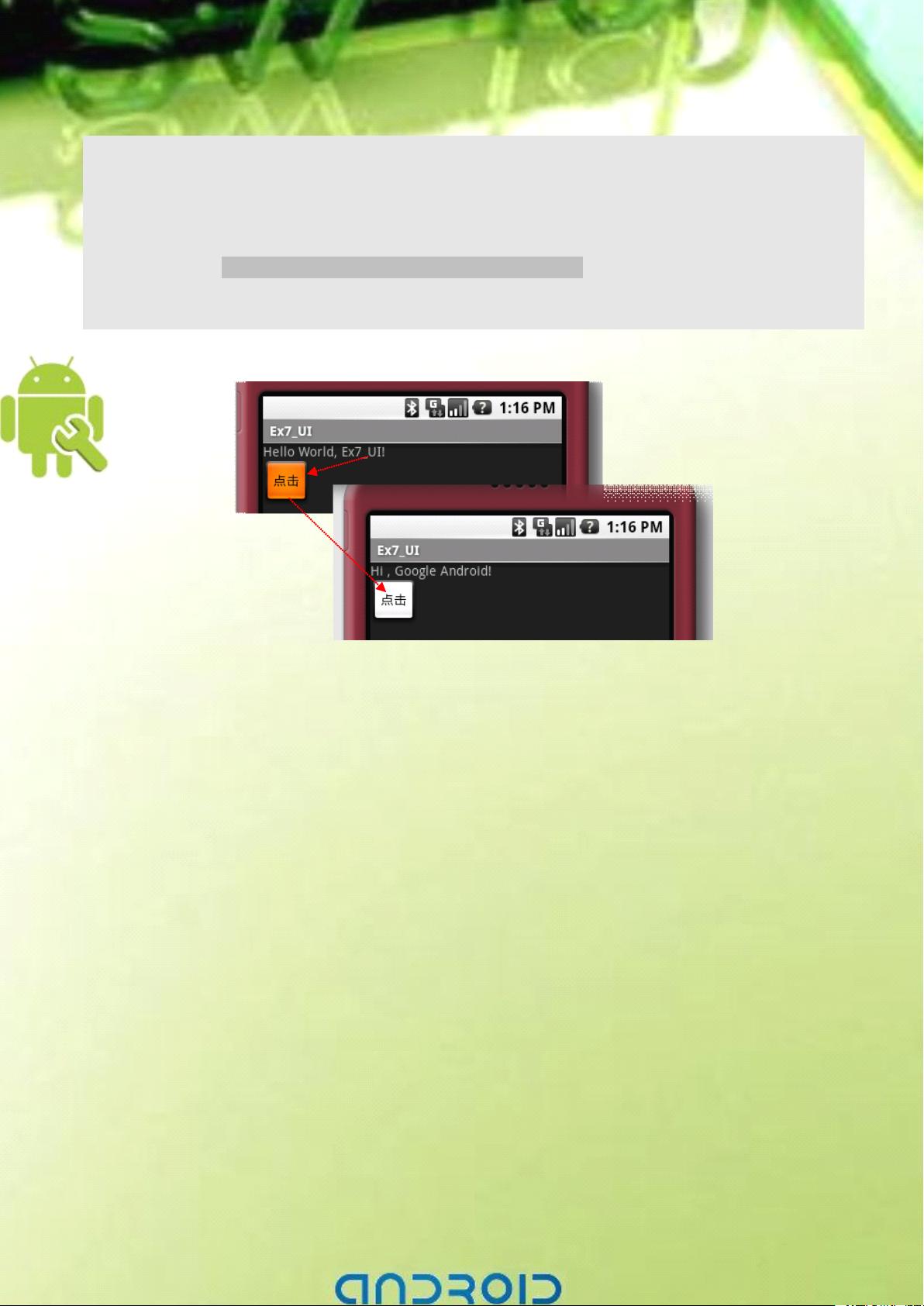Android开发教程:基础UI编程实践
"新版Android开发教程-基础UI编程2"
这篇教程主要关注Android应用程序的基础用户界面(UI)编程,包括如何隐藏标题栏和状态栏,以及如何应用样式化的定型对象。
1. **隐藏标题和状态栏**
- 标题栏隐藏:在Android应用程序中,可以通过调用`requestWindowFeature(Window.FEATURE_NO_TITLE)`方法来隐藏Activity的标题栏。这个操作需要在设置当前视图(通常通过`setContentView()`方法)之前执行,因为一旦视图被设置,再尝试隐藏标题栏可能无效。
- 状态栏隐藏:若要实现全屏效果并隐藏状态栏,首先同样需要调用`requestWindowFeature(Window.FEATURE_NO_TITLE)`隐藏标题栏,然后获取到窗口对象`Window`,接着定义一个全屏参数`WindowManager.LayoutParams.FLAG_FULLSCREEN`,最后通过`setFlags()`方法设置这个标志。这将使Activity在无状态栏的情况下全屏显示。
2. **应用样式化的定型对象(Styles)**
- 在Android开发中,可以使用Styles来统一和简化UI元素的外观。创建自定义样式通常包括以下步骤:
- 新建工程:在项目中,你需要创建一个新的XML文件用于存放样式,一般命名为`style.xml`。
- 定义样式:在`style.xml`文件中,定义一个或多个样式,每个样式由`<style>`标签定义,包含一个唯一的名称(如`name="myStyle_Text1"`)。
- 添加属性:在样式中,你可以通过`<item>`标签指定各个属性,如`<item name="android:textSize">20sp</item>`用来设置字体大小。
- 应用样式:在布局文件(如`main.xml`)中,可以通过`android:style`属性将定义好的样式应用到相应的UI元素上,如`TextView`。这样可以确保整个应用中的多个元素具有统一的视觉风格。
3. **使用资源**
- 字符串资源:在`strings.xml`文件中定义文本资源,方便在整个应用中重用和管理文本内容,如`<string name="app_name">MyApp</string>`。
- 布局资源:`main.xml`是布局文件,定义了UI元素的结构和它们的相对位置。例如,可以添加`TextView`并设置其样式属性。
在实际开发中,理解并掌握这些基本UI操作是至关重要的,它们不仅可以提升应用的视觉一致性,还能提高代码的可维护性和可扩展性。此外,Android提供丰富的UI组件库,如按钮、列表、滑动选择器等,开发者可以根据需求组合使用,构建出复杂且美观的用户界面。学习如何自定义和控制这些组件的样式,能够帮助你打造出独特且用户体验良好的Android应用。
2010-03-16 上传
2010-06-02 上传
2011-11-26 上传
2013-01-24 上传
2011-04-15 上传
2011-11-26 上传
2011-11-26 上传
2011-11-26 上传
comeon12c
- 粉丝: 3
- 资源: 37
最新资源
- MATLAB实现小波阈值去噪:Visushrink硬软算法对比
- 易语言实现画板图像缩放功能教程
- 大模型推荐系统: 优化算法与模型压缩技术
- Stancy: 静态文件驱动的简单RESTful API与前端框架集成
- 掌握Java全文搜索:深入Apache Lucene开源系统
- 19计应19田超的Python7-1试题整理
- 易语言实现多线程网络时间同步源码解析
- 人工智能大模型学习与实践指南
- 掌握Markdown:从基础到高级技巧解析
- JS-PizzaStore: JS应用程序模拟披萨递送服务
- CAMV开源XML编辑器:编辑、验证、设计及架构工具集
- 医学免疫学情景化自动生成考题系统
- 易语言实现多语言界面编程教程
- MATLAB实现16种回归算法在数据挖掘中的应用
- ***内容构建指南:深入HTML与LaTeX
- Python实现维基百科“历史上的今天”数据抓取教程